win10点右下角不能返回桌面 Win10点击右下角显示桌面图标没反应怎么处理
更新时间:2024-04-21 13:16:55作者:hnzkhbsb
在使用Win10系统时,有时候我们会遇到点击右下角显示桌面图标却没有任何反应的情况,这种情况可能是由于系统设置问题或者软件冲突引起的。要解决这个问题,我们可以尝试重新启动电脑、检查系统更新、清理系统垃圾等方法来修复。如果以上方法都无效,可能需要联系专业人员进行进一步的排查和处理。希望以上信息能帮助您解决Win10系统右下角不能返回桌面的问题。
步骤如下:
1.在Windows10系统桌面,我们可以通过右下角的“显示桌面”按钮来快速的显示当前的系统桌面。

2.如果点击后没有反应的话,我们可以右键点击Windows10左下角的开始按钮。在弹出菜单中选择“设置”的图标。
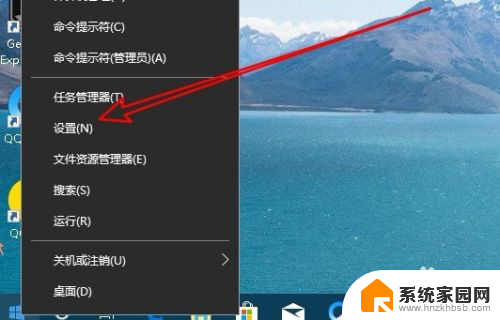
3.接下来在打开的Windows10设置窗口中,点击“个性化”的图标。
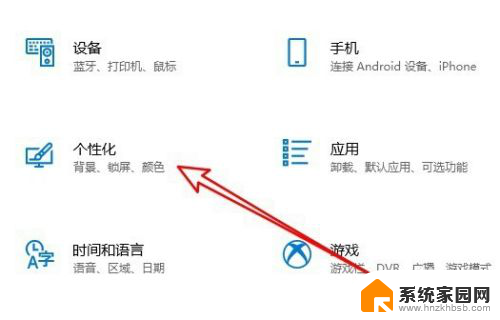
4.接着在打开的个性化窗口中,我们点击左侧边栏的“任务栏”的菜单项。
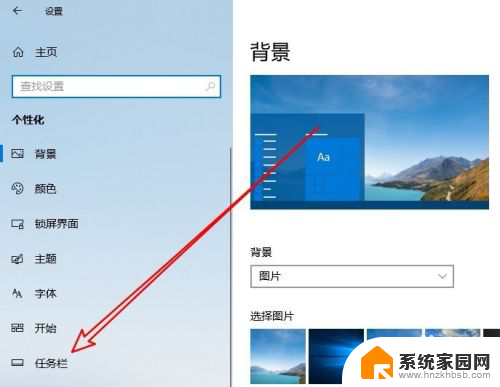
5.然后在右侧的窗口中找到“当你将鼠标移动到任务栏末端的“显示桌面”按钮时,使用速览预览桌面设置项。
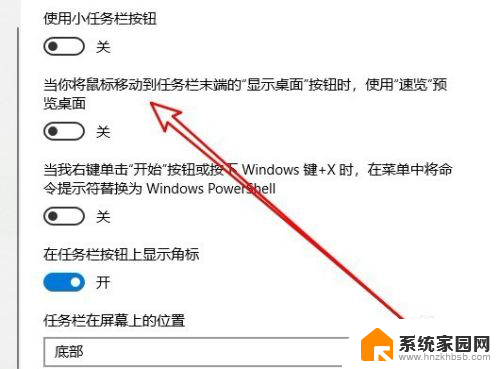
6.点击该设置项下面的开关,把其设置为开的状态就可以了。返回到Windows10的系统桌面,就可以使用右下角的“显示桌面”功能了。
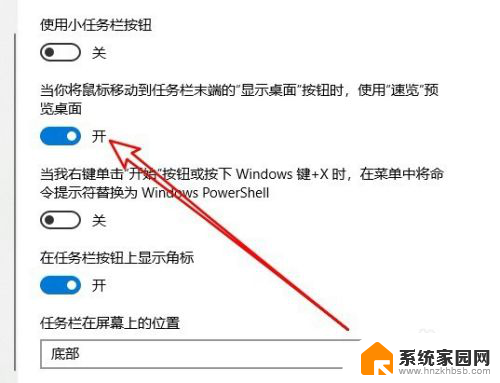
以上就是win10点右下角不能返回桌面的全部内容,有需要的用户可以根据小编的步骤进行操作,希望能够对大家有所帮助。
win10点右下角不能返回桌面 Win10点击右下角显示桌面图标没反应怎么处理相关教程
- win10点击了右下角显示桌面怎么办 Win10点击右下角显示桌面图标没有任何反应怎么办
- win10鼠标右键点击桌面空白处只显示删除 禁止Win10任务栏图标右键点击显示历史记录的设置
- win10右下角小箭头怎么取消 Win10右下角图标隐藏方法
- win10右键资源管理器没反应 Win10右键点击无反应
- 笔记本win10右下加只显示一个图标 如何让win10右下角图标全部显示出来
- 电脑右下角网络没有图标 windows 10电脑右下角网络图标丢失解决方法
- win10点什么都没反应鼠标能动 win10鼠标点击无效的解决方法
- w10右下角天气新闻怎么删除 如何关闭Win10右下角的天气和资讯显示
- win10突然点击没反应 win10点击程序无反应怎么办
- 怎么关闭win10资讯 Win10如何关闭桌面右下角的天气和资讯显示
- 迈入计算加速新时代 第二代AMD Versal Premium系列上新,助力您的计算体验提速
- 如何查看电脑显卡型号及性能信息的方法,详细教程揭秘
- 微软“Microsoft自动填充Chrome扩展”插件12月14日停用,用户需寻找替代方案
- CPU厂商的新一轮较量来了!AMD、英特尔谁将称雄?
- 微软发布Windows 11 2024更新,新型Copilot AI PC功能亮相,助力用户提升工作效率
- CPU选购全攻略:世代差异、核心架构、线程数、超频技巧一网打尽!
微软资讯推荐
- 1 如何查看电脑显卡型号及性能信息的方法,详细教程揭秘
- 2 CPU厂商的新一轮较量来了!AMD、英特尔谁将称雄?
- 3 英伟达发布NVIDIA app正式版 带来统一GPU设置软件,让你轻松管理显卡设置
- 4 详细指南:如何在Windows系统中进行激活– 一步步教你激活Windows系统
- 5 国产显卡摩尔线程筹备上市,国产显卡即将登陆市场
- 6 详细步骤教你如何在Win7系统中进行重装,轻松搞定系统重装
- 7 微软停服后,Linux对俄罗斯“动手”,国产系统关键一战即将开启
- 8 英伟达RTX50系列显卡提前发布,游戏体验将迎来重大提升
- 9 微软网页版和Win11新版Outlook可固定收藏夹功能本月开测
- 10 双11国补优惠力度大,AMD锐龙HX旗舰游戏本5800元起
win10系统推荐
系统教程推荐
- 1 windows defender删除文件恢复 被Windows Defender删除的文件怎么找回
- 2 连接电脑的蓝牙耳机吗 win10电脑连接蓝牙耳机设置
- 3 笔记本电脑屏幕锁可以解开吗 电脑锁屏的快捷键是什么
- 4 ie9如何设置兼容模式 IE9兼容性视图的使用方法
- 5 win11磁盘格式化失败 硬盘无法格式化怎么修复
- 6 word文档打开乱码怎么解决 word文档打开显示乱码怎么办
- 7 惠普m1136打印机驱动无法安装 hp m1136打印机无法安装win10驱动解决方法
- 8 笔记本怎么连网线上网win10 笔记本电脑有线网连接教程
- 9 微信怎么语音没有声音 微信语音播放无声音怎么恢复
- 10 windows查看激活时间 win10系统激活时间怎么看